在前面四个小节中,每节的实例都用了两种不同的方法来完成,为的是向大家表明:“CorelDRAW9中要想达到某种效果可以有很多种不同的方法”,呵呵。
在这一小节中,我介绍如何合成两张图片——我不知该如何形容这种结果,反正有点像Photdshop5中的“羽化”的效果。假如你还不能理解,请看看图片吧!(真对不起,我实在找不到一个合适的形容词了)。效果就是图21那种。
 (图21)
(图21)
还有一点需要请你原谅:这种效果虽然也有好几种不同的方法。但我在这里只能给大家介绍一种方法。因为有些方法实在过于麻烦,根本不能在这短短的篇幅中说清楚(真抱歉!不然头儿就得为稿费担忧了,^_^)。
不过我可以稍稍提示一下,你自己去试验一下:1、可以运用“交互式透明工具”。2、可以运用“滤镜”结合点阵图中的“效果”以及“交互式渐变工具”。3、可以运用“图框精确裁剪”结合“交互渐变工具”使用。
其中以运用“交互式透明工具”最为简单,效果也最好(其余方法所得效果稍次一些),所以最值得使用(我也挑轻松的活儿干……)。
现在,我们就试着运用“交互式渐变工具”来完成实例。
首先输入图片,我们就预备用这两张图片合成,来达到那种梦幻般的羽化效果。图22
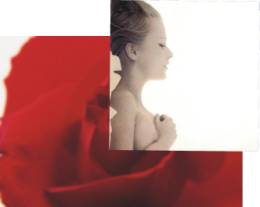 (图22)
(图22)
将玫瑰图片放在一边,别管他。现在我们处理女孩那幅图片——
第一步:选择图片,点取“交互式透明工具”,在画面中随意拉出一定的距离(此时属性条被激活了),选择其中的“圆形渐层透明”类型,于是画面随之变为图23的样子:
但这时得到的效果和我们的目的恰恰相反(中间透明,边缘却不透明),所以请继续下一步操作:
 (图23)
(图23)
第二步:选择透明控制框中心的“黑色方块”(用鼠标点击),在属性条中将他的“透明度”改为30,接着选取边缘上的“白色方块”,? 的透明度改为100,并对控制框进行适当的拉伸,你就可以看到图24的效果了:
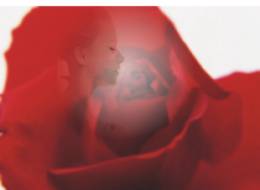 (图24)
(图24)
到这里,已经很接近我们的最后结果了,最后将两幅图片的位置调整到合适的位置,选择“群组”命令将两幅图片合并就可以了,得到效果如图21。
怎么样?用他和Photoshop5的效果相比,不会有一点点逊色吧?
抱歉!真是抱歉!其他的方法你自己按照我提示的方向去试试吧,我在这里就不示范了(我这人,太“勤奋”了!呵呵)
好了,到这里,整篇教程的实例部分就说完了。后面第七小节是对CorelDRAW9中的“快捷方式”的一个流水式的介绍(用好了这些,可比用鼠标方便许多哦!)。假如有爱好的朋友请进去看一看……
——呵呵,前几小节的图片效果还将就。这一篇中的图片,效果差得气死人,害我又回头重新输出,唉!——
| Word教程网 | Excel教程网 | Dreamweaver教程网 | Fireworks教程网 | PPT教程网 | FLASH教程网 | PS教程网 |
| HTML教程网 | DIV CSS教程网 | FLASH AS教程网 | ACCESS教程网 | SQL SERVER教程网 | C语言教程网 | JAVASCRIPT教程网 |
| ASP教程网 | ASP.NET教程网 | CorelDraw教程网 |
 QQ:2693987339(点击联系)购买教程光盘
QQ:2693987339(点击联系)购买教程光盘